Sélection, mise en place et utilisation de l'environnement de développement PHP (1)
- 黄舟original
- 2016-12-23 14:21:082755parcourir
Ce qui suit est un tutoriel présentant diverses configurations de divers environnements de développement PHP. Si vous ne savez toujours pas comment procéder, veuillez continuer : Téléchargement du package d'installation de la version phpmystudy2016-Que ce ne soit pas difficile. Environnement PHP dans le monde
La raison pour laquelle PHP décourage de nombreux débutants est la mise en place d'un environnement de débogage PHP relativement compliqué. L'environnement de test PHP est le premier problème à résoudre lors de l'apprentissage de PHP. C’est pourquoi cet article commence par répondre à cette question primordiale. La configuration de l'environnement PHP est très flexible. Je vais ici l'expliquer selon la méthode d'installation la plus adaptée à l'apprentissage. Ce que je veux dire au début, c'est que l'installation d'un environnement PHP n'est pas aussi difficile qu'on le pense. En fait, après l'avoir installé plusieurs fois, vous constaterez que l'installation de PHP est vraiment simple.
Ce dont je parlerai ci-dessous couvrira les systèmes d'exploitation Windows traditionnels, c'est-à-dire que j'expliquerai uniquement le processus d'établissement de l'environnement de développement PHP dans l'environnement Windows. Cet article décrira ce processus dans le langage le plus détaillé et le plus populaire.
Le but de la rédaction de ce tutoriel est destiné aux amis qui aiment PHP mais qui ne connaissent pas grand chose en PHP. J'ai fait de nombreux détours en débutant avec PHP, donc mon plus grand souhait est que ce tutoriel puisse donner aux débutants un guide correct, afin que je sois satisfait. Si vous pensez être un expert et possédez déjà ces connaissances, n'hésitez pas à donner vos précieux conseils, merci.
Cet article contient inévitablement des erreurs et des lacunes, merci de me corriger.
Système d'exploitation de démonstration : Windows Server 2003
Logiciel requis : PHP, MySQL, Apache, PHPMyAdmin, Zend Studio
Configuration système requise pour Zend Studio : CPU supérieur à 233 MHz (dans mon à mon avis, il nécessite au moins un CPU de 733 Mo ou plus), une mémoire de plus de 128 Mo (je recommande 512 Mo) et un espace disque de plus de 100 Mo. Système d'exploitation Windows NT, Windows 2000 ou Windows XP, Windows Server 2003. La seule chose à noter est que le logiciel ne prend pas en charge le système d'exploitation Windows 98. Je recommande fortement de développer PHP non seulement sur le système d'exploitation Windows 98, mais également sur le système d'exploitation Windows 2000/XP ou Windows Server 2003. Cela peut garantir la stabilité de l'ensemble du système de débogage. Une autre chose que je veux dire est que Zend Studio consomme plus de mémoire et nécessite une fréquence CPU relativement élevée et une prise en charge de mémoire relativement importante, sinon il sera extrêmement difficile à exécuter. En fonction de votre système, vous pouvez choisir de l'installer ou non.
Expliquez d'abord brièvement le but des logiciels requis ci-dessus, puis j'expliquerai l'utilisation de base de ces logiciels dans un texte détaillé :
[PHP] : Évidemment, ceci est utilisé pour analyser les fichiers PHP que nous avons édités, et la configuration de PHP est également centrée autour de lui. Il existe en deux versions et cet article ne couvrira pas l'installation de sa version CGI. Si vous souhaitez l'installer en utilisant CGI, consultez le manuel PHP.
[MySQL] : Le légendaire meilleur partenaire de PHP, à quoi sert-il ? C’est un SGBD (DataBase Management System : Database Management System) ! Même si on n'en a pas forcément besoin parfois, il reste indispensable si l'on veut vraiment appliquer PHP aux services web - bien sûr, si l'on a besoin de remplacer MySQL par un autre SGBD. Veuillez ignorer le contenu pertinent de cet article. Cet article ne présentera pas l'installation d'autres SGBD.
[Apache] : le serveur le plus utilisé sur Internet aujourd'hui, même IIS de Microsoft est bien inférieur à la part de marché détenue par Apache. Compact et sûr. Il est disponible en deux versions, la version 1.x et la dernière version 2.x. Peut-être que la version 1.x a un support plus complet pour PHP, mais cet article ne présentera que l'installation de la version 2.x. Si vous souhaitez installer la version 1.x, veuillez ignorer les parties pertinentes de cet article. Bien entendu, comme j'utilise Windows comme plateforme de démonstration, IIS ne manquera pas. Cet article présentera également en détail la configuration de PHP sous IIS, y compris la configuration du dernier système d'exploitation Windows Server 2003, IIS6.0.
[PHPMyAdmin] : Un très excellent logiciel de gestion MySQL fonctionnant dans un environnement PHP. Si vous souhaitez utiliser un autre logiciel à la place, veuillez sauter le chapitre correspondant.
[Zend Studio] : Après l'avoir utilisé pendant un moment, je dois admettre que c'est un très bon IDE PHP. Cependant, si vous souhaitez l'utiliser, vous devez disposer d'un processeur puissant et de suffisamment de mémoire. Sinon sa vitesse risque de vous ennuyer. Bien entendu, vous pouvez également utiliser d'autres éditeurs tels que EditPlus2 pour développer PHP.
Partie 1 Obtention du logiciel
Comment obtenir le logiciel ci-dessus ?
[PHP] :
Nous devons d’abord savoir où PHP est publié. http://qa.php.net/ Ceci est la page officielle de l'équipe d'assurance qualité PHP. La page d'accueil contient la dernière version de PHP. Vous pouvez télécharger la dernière version, y compris la version de test RC. Cependant, je ne recommande pas d'utiliser la version de test RC car il peut y avoir des bugs inconnus, qui affecteront l'apprentissage de PHP.
Il nous est facile de trouver la dernière version officielle de PHP. Entrez : http://www.php.net/downloads.php dans la barre d'adresse du navigateur. Vous pouvez télécharger la dernière version officielle de PHP. nous avons besoin d'ici.
Je sais qu'il est facile pour les débutants de se poser des questions. Après avoir ouvert la page ci-dessus, il y a tellement de versions à l'intérieur, laquelle dois-je télécharger ? Étant donné que mon système d'exploitation de démonstration est Windows, je décris le processus d'installation sous la plateforme Widnwos. Nous téléchargeons donc uniquement la version Windows de PHP. Ci-dessous je vais vous donner une introduction détaillée en images :
Ici nous avons vu deux versions de PHP, PHP5 et PHP4 Nous ne parlerons ici que de PHP4. Pour l'installation de PHP5, merci de vous référer à mon article (http. ://www.openphp.cn/index.php?module=article&id=12). Tirez légèrement la barre de défilement du navigateur vers le bas et vous pouvez voir la partie suivante :
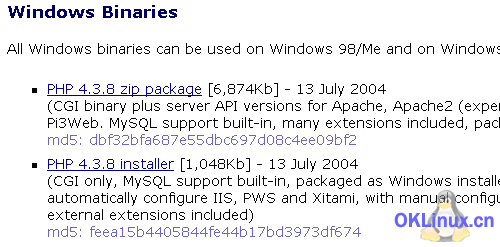
Il existe deux versions officiellement fournies, l'une est le package Zip et l'autre est la version d'installation. En termes de sécurité et de performances, la version Zip Package est meilleure. Cet article traite uniquement de l'installation de la version Zip Package. Généralement, les serveurs installent également cette version. À quoi pensez-vous d'autre ? Cliquez dessus et entrez dans la page de sélection du site de téléchargement miroir. Il classera automatiquement le serveur avec la vitesse la plus proche pour que nous puissions télécharger. Veuillez consulter l'image ci-dessous :

PHP La raison pour laquelle de nombreux débutants sont dissuadés est que PHP est relativement complexe. La mise en place d'un environnement de débogage et d'un environnement de test PHP est le premier problème à résoudre lors de l'apprentissage de PHP. C’est pourquoi cet article commence par répondre à cette question primordiale. La configuration de l'environnement PHP est très flexible. Je vais ici l'expliquer selon la méthode d'installation la plus adaptée à l'apprentissage. Ce que je veux dire au début, c'est que l'installation d'un environnement PHP n'est pas aussi difficile qu'on le pense. En fait, après l'avoir installé plusieurs fois, vous constaterez que l'installation de PHP est vraiment simple.
Ce dont je parlerai ci-dessous couvrira le système d'exploitation Windows traditionnel, c'est-à-dire que j'expliquerai uniquement le processus d'établissement de l'environnement de développement PHP dans l'environnement Windows. Cet article décrira ce processus dans le langage le plus détaillé et le plus populaire.
Le but de la rédaction de ce tutoriel est destiné aux amis qui aiment PHP mais qui ne connaissent pas grand chose en PHP. J'ai fait de nombreux détours en débutant avec PHP, donc mon plus grand souhait est que ce tutoriel puisse donner aux débutants un guide correct, afin que je sois satisfait. Si vous pensez être un expert et possédez déjà ces connaissances, n'hésitez pas à donner vos précieux conseils, merci.
Cet article contient inévitablement des erreurs et des lacunes, merci de me corriger.
Système d'exploitation de démonstration : Windows Server 2003
Logiciel requis : PHP, MySQL, Apache, PHPMyAdmin, Zend Studio
Configuration système requise pour Zend Studio : CPU supérieur à 233 MHz (dans mon à mon avis, il nécessite au moins un CPU de 733 Mo ou plus), une mémoire de plus de 128 Mo (je recommande 512 Mo) et un espace disque de plus de 100 Mo. Système d'exploitation Windows NT, Windows 2000 ou Windows XP, Windows Server 2003. La seule chose à noter est que le logiciel ne prend pas en charge le système d'exploitation Windows 98. Je recommande fortement de développer PHP non seulement sur le système d'exploitation Windows 98, mais également sur le système d'exploitation Windows 2000/XP ou Windows Server 2003. Cela peut garantir la stabilité de l'ensemble du système de débogage. Une autre chose que je veux dire est que Zend Studio consomme plus de mémoire et nécessite une fréquence CPU relativement élevée et une prise en charge de mémoire relativement importante, sinon il sera extrêmement difficile à exécuter. En fonction de votre système, vous pouvez choisir de l'installer ou non.
Expliquez d'abord brièvement le but des logiciels requis ci-dessus, puis j'expliquerai l'utilisation de base de ces logiciels dans un texte détaillé :
[PHP] : Évidemment, ceci est utilisé pour analyser les fichiers PHP que nous avons édités, et la configuration de PHP est également centrée autour de lui. Il existe en deux versions et cet article ne couvrira pas l'installation de sa version CGI. Si vous souhaitez l'installer en utilisant CGI, consultez le manuel PHP.
[MySQL] : Le légendaire meilleur partenaire de PHP, à quoi sert-il ? C’est un SGBD (DataBase Management System : Database Management System) ! Même si on n'en a pas forcément besoin parfois, il reste indispensable si l'on veut vraiment appliquer PHP aux services web - bien sûr, si l'on a besoin de remplacer MySQL par un autre SGBD. Veuillez ignorer le contenu pertinent de cet article. Cet article ne présentera pas l'installation d'autres SGBD.
[Apache] : le serveur le plus utilisé sur Internet aujourd'hui, même IIS de Microsoft est bien inférieur à la part de marché détenue par Apache. Compact et sûr. Il est disponible en deux versions, la version 1.x et la dernière version 2.x. Peut-être que la version 1.x a un support plus complet pour PHP, mais cet article ne présentera que l'installation de la version 2.x. Si vous souhaitez installer la version 1.x, veuillez ignorer les parties pertinentes de cet article. Bien entendu, comme j'utilise Windows comme plateforme de démonstration, IIS ne manquera pas. Cet article présentera également en détail la configuration de PHP sous IIS, y compris la configuration du dernier système d'exploitation Windows Server 2003, IIS6.0.
[PHPMyAdmin] : Un très excellent logiciel de gestion MySQL fonctionnant dans un environnement PHP. Si vous souhaitez utiliser un autre logiciel à la place, veuillez sauter le chapitre correspondant.
[Zend Studio] : Après l'avoir utilisé pendant un moment, je dois admettre que c'est un très bon IDE PHP. Cependant, si vous souhaitez l'utiliser, vous devez disposer d'un processeur puissant et d'une mémoire suffisamment grande, sinon, la vitesse peut vous mettre sous la peau. Bien entendu, vous pouvez également utiliser d'autres éditeurs tels que EditPlus2 pour développer PHP.
Partie 1 Obtention du logiciel
Comment obtenir le logiciel ci-dessus ?
[PHP] :
Nous devons d’abord savoir où PHP est publié. http://qa.php.net/ Ceci est la page officielle de l'équipe d'assurance qualité PHP. La page d'accueil contient la dernière version de PHP. Vous pouvez télécharger la dernière version, y compris la version de test RC. Cependant, je ne recommande pas d'utiliser la version de test RC car il peut y avoir des bugs inconnus, qui affecteront l'apprentissage de PHP.
Il nous est facile de trouver la dernière version officielle de PHP. Entrez : http://www.php.net/downloads.php dans la barre d'adresse du navigateur. Vous pouvez télécharger la dernière version officielle de PHP. nous avons besoin d'ici.
Je sais qu'il est facile pour les débutants de se poser des questions. Après avoir ouvert la page ci-dessus, il y a tellement de versions à l'intérieur, laquelle dois-je télécharger ? Étant donné que mon système d'exploitation de démonstration est Windows, je décris le processus d'installation sous la plateforme Widnwos. Nous téléchargeons donc uniquement la version Windows de PHP. Ci-dessous je vais vous donner une introduction détaillée en images :
Ici nous avons vu deux versions de PHP, PHP5 et PHP4 Nous ne parlerons ici que de PHP4. Pour l'installation de PHP5, merci de vous référer à mon article (http. ://www.openphp.cn/index.php?module=article&id=12). Tirez légèrement la barre de défilement du navigateur vers le bas et vous pourrez voir la partie suivante :
Il existe deux versions officielles différentes, l'une est la version Zip Package et l'autre est la version Installer. En termes de sécurité et de performances, la version Zip Package est meilleure. Cet article traite uniquement de l'installation de la version Zip Package. Généralement, les serveurs installent également cette version. À quoi pensez-vous d'autre ? Cliquez dessus et entrez dans la page de sélection du site de téléchargement miroir. Il classera automatiquement le serveur avec la vitesse la plus proche pour que nous puissions télécharger. Veuillez voir l'image ci-dessous :
Après le téléchargement, il s'agit d'un package compressé php-x.x.x-win32.zip. où x.x.x est le numéro de version. Stocker sur le lecteur C pour une utilisation ultérieure.
[MySQL] :
Le site officiel de la société MySQL est http://www.mysql.com/, où nous pouvons télécharger la dernière version de MySQL et logiciel d'exploitation de base de données.
Entrez dans le répertoire de téléchargement MySQL : http://www.mysql.com/downloads/ Nous pouvons voir une série de ressources logicielles liées à MySQL sur cette page. Y compris le logiciel d'interface client. Par exemple, le célèbre MySQL Control Center peut être téléchargé et utilisé si vous êtes intéressé. Ici, nous choisissons PHPMyAdmin comme logiciel d'exploitation de base de données. Allons plus loin et voyons de lequel nous avons réellement besoin.
Tirez la barre de défilement du navigateur vers le bas et nous pouvons voir ce titre : Serveur de base de données MySQL et clients standard :. Ce qui suit est une liste des différentes versions de MySQL, y compris la dernière version stable, la version de développement et les versions précédentes. ., nous choisissons uniquement la dernière version stable à télécharger, qui est actuellement la version 4.0, comme indiqué ci-dessous :
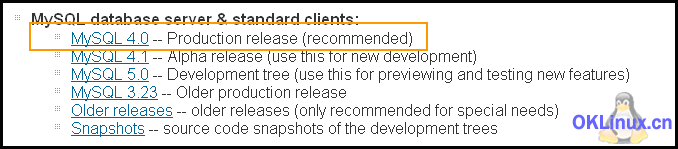
Cliquez sur le lien ci-dessus pour accéder à la page de téléchargement correspondante. Version MySQL, nous pouvons la voir ici Accédez aux versions de MySQL sous différents systèmes d'exploitation, tels que Linux, Windows, FreeBSD, MAC, etc. Nous faisons défiler la barre de défilement du navigateur et trouvons les téléchargements Windows Vous trouverez ci-dessous deux versions de MySQL sous Windows. Les deux versions prennent en charge Windows 95/98/NT/2000/XP/2003 (x86). La seule différence est que l'une est la version d'installation et l'autre est la version décompressée. La version décompressée doit être décompressée sous le lecteur C. Je recommande personnellement d'utiliser la version décompressée de MySQL. Cette version est facile à installer et à utiliser. Cet article expliquera uniquement les paramètres de cette version. En fait, les versions d'installation sont similaires, mais le chemin et l'initialisation sont plus compliqués. Vous pouvez essayer de l'installer vous-même.
Cliquez sur Choisir un miroir pour accéder à la station de téléchargement du miroir, comme indiqué ci-dessous :
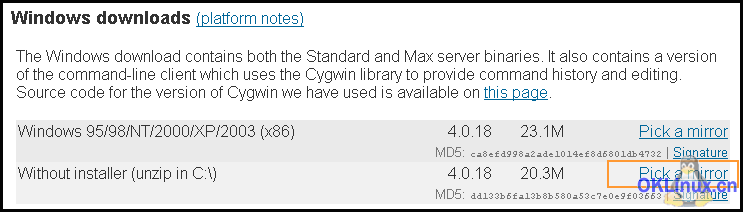
Comme pour le téléchargement PHP, il classera automatiquement le serveur le plus proche vitesse au sommet Nous avons reçu le téléchargement plus tôt. Bien sûr, nous avons choisi un serveur domestique pour le téléchargement. Il contient un formulaire qui peut être rempli ou ignoré (de nombreux internautes m'ont demandé si je devais remplir ce formulaire avant. téléchargement, je l'ai donc mentionné ici). Passons directement. Après avoir fait défiler la barre de défilement du navigateur, vous pouvez voir deux liens de téléchargement du serveur miroir chinois. Sélectionnez-en un pour le télécharger :
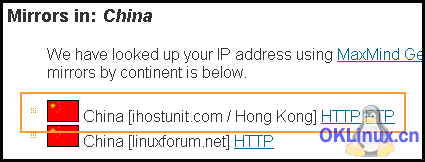
Le site officiel d'Apache est http://www.apache.org/, où vous pouvez obtenir des informations connexes sur Apache. Allons directement au sujet et entrons dans la page de téléchargement du logiciel : http://httpd.apache.org/download.cgi Cette fois, vous n'avez même pas besoin de choisir un serveur miroir. Il semble qu'Apache soit plus utilisateur. convivial
Cette page répertorie le lien de téléchargement de la dernière version stable, y compris le package d'installation et le package de code source. Nous avons téléchargé la version 2.x du package d'installation de MSI Installer, comme indiqué ci-dessous :

Il nous est facile de trouver la dernière version officielle de PHP. Entrez : http://www.php.net/downloads.php dans la barre d'adresse du navigateur. Vous pouvez télécharger la dernière version officielle de PHP et d'autres anciennes. versions dont nous avons besoin à partir d'ici.
Je sais qu'il est facile pour les débutants de se poser des questions. Après avoir ouvert la page ci-dessus, il y a tellement de versions à l'intérieur, laquelle dois-je télécharger ? Étant donné que mon système d'exploitation de démonstration est Windows, je décris le processus d'installation sous la plateforme Widnwos. Nous téléchargeons donc uniquement la version Windows de PHP. Ci-dessous je vais vous donner une introduction détaillée en images :
Ici nous avons vu deux versions de PHP, PHP5 et PHP4 Nous ne parlerons ici que de PHP4. Pour l'installation de PHP5, merci de vous référer à mon article (http. ://www.openphp.cn/index.php?module=article&id=12). Tirez légèrement la barre de défilement du navigateur vers le bas et vous pourrez voir la partie suivante :
Il existe deux versions officielles différentes, l'une est la version Zip Package et l'autre est la version Installer. En termes de sécurité et de performances, la version Zip Package est meilleure. Cet article traite uniquement de l'installation de la version Zip Package. Généralement, les serveurs installent également cette version. À quoi pensez-vous d'autre ? Cliquez dessus et entrez dans la page de sélection du site de téléchargement miroir. Il classera automatiquement le serveur avec la vitesse la plus proche pour que nous puissions télécharger. Veuillez voir l'image ci-dessous :
Après le téléchargement, il s'agit d'un package compressé php-x.x.x-win32.zip. où x.x.x est le numéro de version. Stocker sur le lecteur C pour une utilisation ultérieure.
[MySQL] :
Le site officiel de la société MySQL est http://www.mysql.com/, où nous pouvons télécharger la dernière version de MySQL et logiciel d'exploitation de base de données.
Entrez dans le répertoire de téléchargement MySQL : http://www.mysql.com/downloads/ Nous pouvons voir une série de ressources logicielles liées à MySQL sur cette page. Y compris le logiciel d'interface client. Par exemple, le célèbre MySQL Control Center peut être téléchargé et utilisé si vous êtes intéressé. Ici, nous choisissons PHPMyAdmin comme logiciel d'exploitation de base de données. Allons plus loin et voyons de lequel nous avons réellement besoin.
Tirez la barre de défilement du navigateur vers le bas et nous pouvons voir ce titre : Serveur de base de données MySQL et clients standard :. Ce qui suit est une liste des différentes versions de MySQL, y compris la dernière version stable, la version de développement et les versions précédentes. . Version, nous choisissons uniquement la dernière version stable à télécharger, qui est actuellement la version 4.0, comme indiqué ci-dessous :
Cliquez sur le lien ci-dessus pour entrer. Pour la page de téléchargement de la version MySQL correspondante, nous pouvons voir les versions de MySQL sous différents systèmes d'exploitation, tels que Linux, Windows, FreeBSD, MAC, etc. Nous faisons défiler la barre de défilement du navigateur et trouvons les téléchargements Windows . Deux sont répertoriés ci-dessous. Il existe deux versions Windows de MySQL. Les deux versions prennent en charge Windows 95/98/NT/2000/XP/2003 (x86). La seule différence est que l'une est la version d'installation et l'autre est la version décompressée. . La version décompressée doit être décompressée sous le lecteur C. Je recommande personnellement d'utiliser la version décompressée de MySQL. Cette version est facile à installer et à utiliser. Cet article expliquera uniquement les paramètres de cette version. En fait, les versions d'installation sont similaires, mais le chemin et l'initialisation sont plus compliqués. Vous pouvez essayer de l'installer vous-même.
Cliquez sur Choisir un miroir pour accéder à la station de téléchargement de miroir, comme indiqué ci-dessous :
Le même comme le téléchargement PHP, il classera automatiquement le serveur avec la vitesse la plus proche en haut pour que nous puissions télécharger. Bien sûr, nous choisissons le serveur national à télécharger. Il y a un formulaire qui peut être rempli ou ignoré (de nombreux internautes). m'a demandé si je devais remplir ce formulaire avant de télécharger. Je l'ai donc mentionné ici), sautons-le directement, déroulons la barre de défilement du navigateur, vous pouvez voir deux liens de téléchargement de serveur miroir chinois, choisissez-en un à télécharger à volonté, s'il vous plaît. voir l'image ci-dessous :
Après téléchargement, il s'agit d'un package compressé nommé mysql-x.x.x-win-noinstall.zip , où x.x.x est le numéro de version. Stocker sur le lecteur C pour une utilisation ultérieure.
[Apache] :
Le site officiel d'Apache est http://www.apache.org/, vous pouvez obtenir des informations relatives à Apache à partir d'ici. Allons directement au sujet et entrons dans la page de téléchargement du logiciel : http://httpd.apache.org/download.cgi Cette fois, vous n'avez même pas besoin de choisir un serveur miroir. Il semble qu'Apache soit plus utilisateur. convivial
Cette page répertorie le lien de téléchargement de la dernière version stable, y compris le package d'installation et le package de code source. Nous avons téléchargé la version 2.x du package d'installation de MSI Installer, comme indiqué ci-dessous :
PHPMyAdmin est un très excellent logiciel de gestion MySQL. L'ensemble du logiciel est écrit en PHP, prend en charge plusieurs langues et prend en charge trois méthodes de connexion : Config, http et Cookie (je présenterai les différences entre ces trois méthodes en détail plus tard) . Il est très pratique pour créer des bases de données, créer des tables de données, modifier des tables de données, optimiser des tables de données, déplacer et copier des bases de données (tables)... et intégrer pleinement PHP et MySQL. Son code source est complètement ouvert et il existe de nombreuses excellentes fonctionnalités qui valent la peine d'être apprises. C'est pourquoi je l'ai choisi comme logiciel de gestion MySQL préféré.
Le site officiel de PHPMyAdmin est http://www.phpmyadmin.net/, mais il semble qu'il soit actuellement inaccessible. Il s'agit d'un projet open source dans Sourceforge. Nous utilisons le site Sourceforge pour télécharger ce logiciel : http://sourceforge.net/projects/phpmyadmin/. Cette page répertorie les différentes versions de PHPMyAdmin. Cliquez sur Télécharger pour accéder à la page de téléchargement, comme indiqué ci-dessous : 🎜>

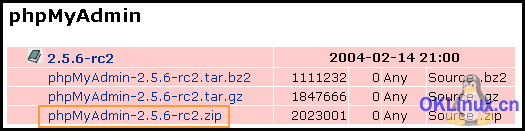
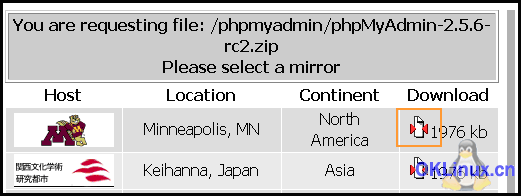
.
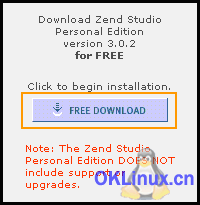
Il suffit de télécharger le client et de sélectionner la version Pour Windows. Si vous vous êtes déjà inscrit et connecté, le logiciel sera automatiquement téléchargé, sinon il passera à la page d'enregistrement. .
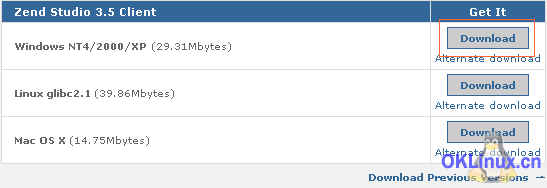
Remplissez le formulaire d'inscription et soumettez-le. N'oubliez pas que l'adresse e-mail doit être correcte, sinon vous ne recevrez pas le numéro de série. Après une inscription réussie, vous accéderez automatiquement à la page de téléchargement pour commencer à télécharger le logiciel. La page d'inscription est la suivante :
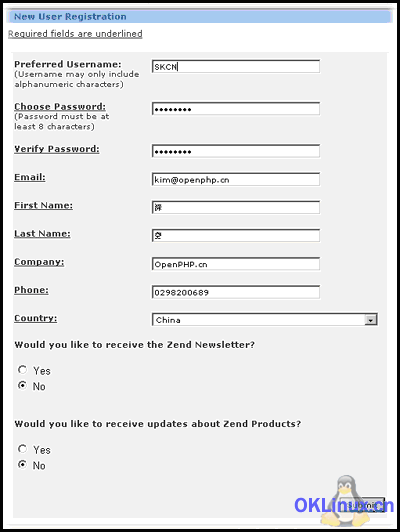
Il peut y avoir les invites suivantes, choisissez de continuer :

La "Licence" apparaîtra ensuite "La clé a été envoyée à votre boîte aux lettres enregistrée", cliquez sur OK et le navigateur commencera automatiquement à télécharger le logiciel :
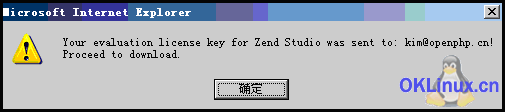
Enregistrez sur le lecteur C pour une utilisation ultérieure :
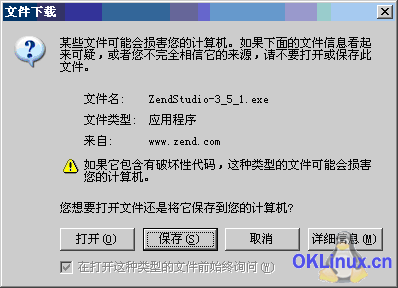
OK, les cinq logiciels requis ont été téléchargés. Est-il temps d'entrer dans le vif du sujet ? Haha, j'ai tellement écrit rien que sur la partie téléchargement. C'est principalement destiné aux débutants. Tout le monde ne connaît pas les adresses officielles et les méthodes de téléchargement de ces logiciels. Tout le monde n’est pas en mesure de choisir la bonne version à télécharger. Après tout, il faut un certain temps pour savoir comment télécharger correctement ces logiciels. J'y pense aussi depuis un moment, et maintenant je vais vous aider à gagner ce temps afin que vous puissiez passer plus de temps à apprendre la langue. De plus, ces versions de logiciels sont mises à jour relativement rapidement, les lecteurs doivent donc savoir comment télécharger les logiciels officiels.
[Résumé] La partie ci-dessus décrit principalement comment télécharger chaque logiciel. La difficulté est de choisir la bonne version du logiciel. Les débutants peuvent avoir un mal de tête lorsqu'ils voient une grande variété de logiciels, donc après les avoir lus, ils ne devraient pas avoir ce problème. Si vous avez téléchargé chaque logiciel correctement, le lecteur C devrait maintenant contenir php-x.x.x-win32.zip, mysql-x.x.x-win-noinstall.zip, apache_2.x.x-win32-x86-no_ssl.msi, phpmyadmin-x-x.zip , ZendStudio-x.exe ces logiciels.
Ce qui précède est le contenu de la sélection, de la création et de l'utilisation de l'environnement de développement PHP (1). Pour plus de contenu connexe, veuillez faire attention au site Web PHP chinois (www.php.cn) !
Articles Liés
Voir plus- yii2.0 Analyse des règles d'URL de lien UrlManage
- tutoriel de production de widgets yii2.0
- Explication détaillée de l'ajout, de la suppression, de la modification et de l'interrogation des opérations de la base de données Yii2.0
- Méthode d'utilisation de Yii2.0 ArrayHelper :: map ()
- méthode d'introduction de la ressource statique js css yii2.0

